Cara Menggabungkan File Jpg Menjadi Pdf dengan Mudah
Cara Menggabungkan File Jpg Menjadi Pdf dengan Mudah - Ketika kita ingin melamar pekerjaan atau mengumpulkan tugas diminta untuk menjadikan beberapa gambar ke dalam satu fuile pdf. Lalu bagaimanakah caranya? Kali ini kita akan memberikan beberapa tips tentang cara menggabungkan file jpg menjadi pdf dengan mudah sekali jadi kami bisa mengikutinya.
Langkah - Langkah Membuat File Pdf di Microsoft Word
Dalam menggabungkan file jpg menjadi satu file pdf ini banyak sekali caranya. Namun tips kali ini kita dapat menggunakan sebuah aplikasi yang bernama microsoft word, jadi kamu tidak perlu menginstal aplikasi tambahan lagi. Berikut ini adalah cara untuk menggabungkan file jpg menjadi pdf menggunakan aplikasi microsoft word.
 |
| Cara Menggabungkan File Jpg |
1. Siapkan Gambar yang Akan di Gabungkan
Pertama - tama siapkan dulu semua file gambar yang akan kamu gabungkan ke dalam satu foler, Hal ini bertujuan agar memudahkan kita dalam mengambil nantinya.
2. Buka Aplikasi Microsoft Word
Jika kamu sudah memiliki aplikasi microsoft word, kamu dapat langsung membukanya. Jangan lupa setting juga ukuran kertas yang diinginkan.
3. Masukkan Gambar ke dalam Lembar Kerja Word
Jika lembar kerja sudah terbuka, kamu dapat memasukkan file gambar tadi ke dalam lembar kerja tersebut. Aturlah posisi gambar tersebut sesuai dengan yang diinginkan. Karena apabila sudah menjadi file pdf kamu tidak bisa lagi merubahnya.
4. Klik Save
Untuk menyimpan file gambar ini maka kamu harus klik save, caranya buka menu file yang terdapat di atas kemudian pilih Save.
Baca Juga:
- Gambar Kandang Ayam Bangkok di Pekarangan Rumah
- Gambar Lapangan Bola Volley Lengkap dengan Ukurannya
- Cara Mewarnai Gambar Langit dengan Crayon
5. Ubah Format Jadi Pdf
Agar file gambar tadi berubah menjadi pdf, maka di bagian format ini kamu harus merubahnya menjadi pdf.
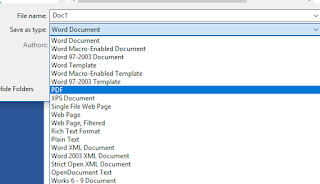 |
| jpg to pdf |
6. Selesai
Maka file jpg yang kamu gabungkan akan berubah menjadi satu file pdf.
Itulah cara singkat untuk menggabungkan file jpg menjadi pdf, diharapkan dapat menambah wawasan kamu tentang tips membuat file pdf dari microsoft word bagi pemula.
